Come trovare e impostare gli screen saver su Windows 10

Per qualsiasi ragione, Windows 10 ha reso inutilmente complicata la ricerca delle impostazioni dello screen saver. Non preoccuparti, però. Siamo qui per aiutarti.
- Premi Windows + I per aprire l'app Impostazioni.
- Fai clic su "Personlization."
- Passa alla scheda "Lock Screen".
- Fai clic su "Impostazioni screen saver" link.
Anche se non strettamente necessario sui moderni display LCD, gli screen saver possono essere ancora divertenti. Per molti di noi, forniscono qualcosa di carino da guardare - o forniscono informazioni utili - quando i nostri computer diventano inattivi dopo pochi minuti. In Windows 10, continua e disordinato, per spostare le impostazioni dal Pannello di controllo alla nuova app Impostazioni, le impostazioni dello screen saver sono state relegate in uno spazio inatteso all'interno delle impostazioni di Personalizzazione. Peggio ancora, non puoi nemmeno raggiungere l'impostazione cercando nel menu Start. Ecco come trovarlo.
Nelle versioni precedenti di Windows, puoi impostare gli screen saver tramite il pannello di controllo Personalizzazione.
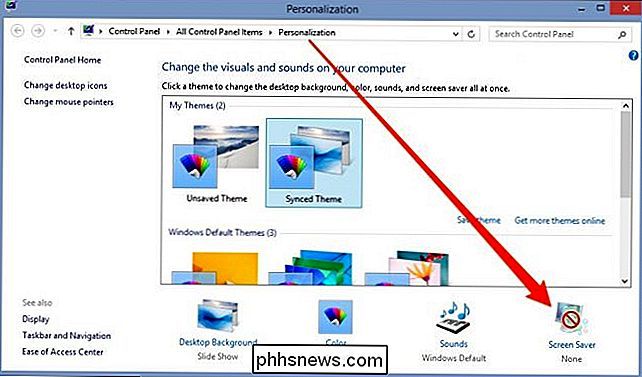
Puoi anche eseguire una ricerca rapida di "screen saver" nel menu Start e trovare le impostazioni che modo.
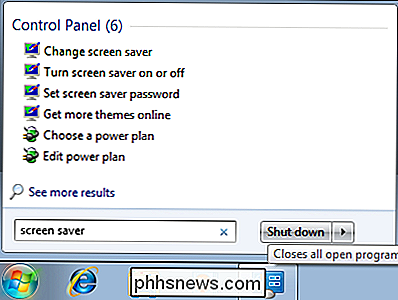
In Windows 10, nessuno di questi metodi funziona. Invece, premere Windows + I per aprire l'app Impostazioni, quindi fare clic su "Personalizzazione".
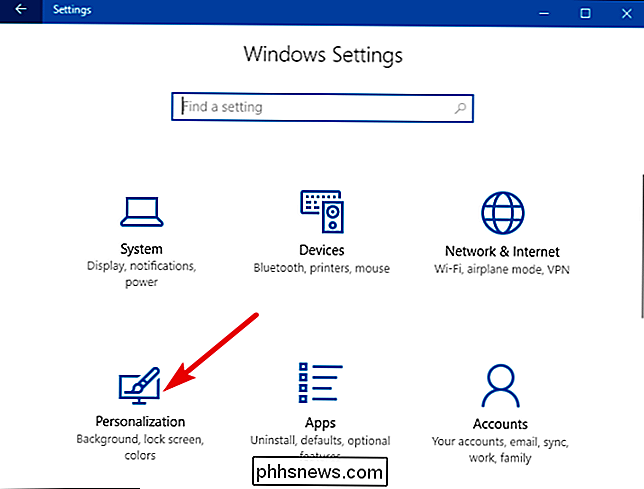
Nella pagina "Personalizzazione", passare alla scheda "Blocca schermo".
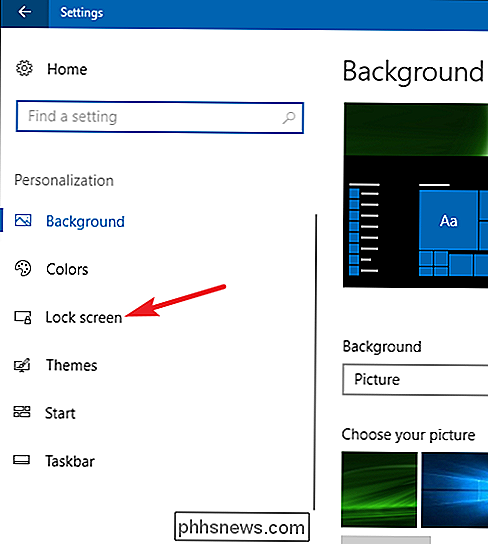
E quindi fare clic su "Impostazioni salvaschermo" link.
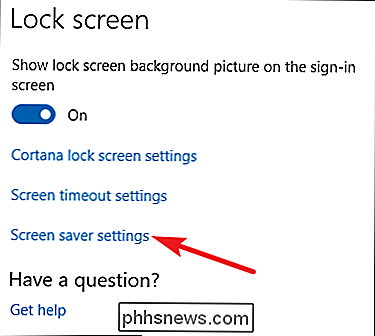
Alla fine, arriverai alla finestra di dialogo "Impostazioni screen saver", che dovrebbe sembrarti abbastanza familiare. Nulla è cambiato nelle ultime versioni di Windows.
Scegli uno screen saver dal menu a discesa, modifica le opzioni tramite il pulsante "Impostazioni", imposta per quanto tempo Windows deve attendere prima di attivare lo screen saver e decidere se dovrebbe visualizzare la schermata di accesso e chiedere una password, quando si riprende.
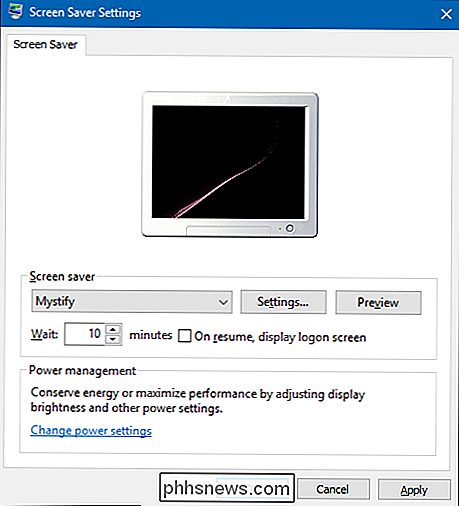
Come abbiamo detto, gli screen saver sono per lo più molto divertenti in questi giorni, ma nascondere l'impostazione è ancora piuttosto irritante. Usi ancora screen saver su Windows? Hai una domanda o un commento che vorresti contribuire? Si prega di lasciare il vostro feedback nel nostro forum di discussione.

Come aggiungere un effetto Tilt-Shift per rendere le tue foto simili a piccoli modelli in Photoshop
L'effetto tilt-shift è una strana illusione ottica in cui una foto normale sembra una foto di un modello di giocattolo. Sfocando creativamente le diverse parti dell'immagine, induci gli occhi della gente a interpretare tutto ciò che è veramente minuscolo. Un obiettivo tilt-shift è il modo più semplice per farlo, ma costano diverse migliaia di dollari.

Come aprire automaticamente il documento più recente in Microsoft Word per Windows
Se stai lavorando su un documento lungo in Word, probabilmente lo aprirai spesso fino a quando non sarà completato. Invece di aprire Word nella schermata Start e quindi aprire il file, puoi aprirlo automaticamente all'ultimo documento su cui stavi lavorando. Ci sono due metodi per farlo e ti mostreremo entrambi Opzione 1: creare un collegamento speciale La prima opzione consiste nel creare un collegamento separato con un interruttore speciale che aprirà l'ultimo documento aperto in Word.



